티스토리 뷰
이 글에 앞서, 필자의 공부 복습용 겸 추후 찾아보기 편하게 하기 위한 블로그이기 때문에, 내맘대로 정리하고, 누군가에게 강의가 되고자 하는 글은 아닙니다.
파일 경로 순회 명령어
pwd (print working directory) : 현재 디렉토리 경로를 출력
ls (listing) : 디렉토리 목록을 나열
cd (change directory) : 디렉토리를 변경
맥의 터미널을 자주 사용하시는 분이시라면 훨씬 익숙하실겁니다. ( MAC의 근본 UNIX )
사실 필자는 근본부터 공부하는 것을 좋아한다.
특히 이제 막 프로그래밍 언어를 공부하는 동생들에게는 시작전에 항상 이런 질문을 한다.
프로그램이란 ?
(자료구조+알고리즘)
이러한 질문을 던지면서 공부를 시작한다.
자 그러면, 파일 순회에 앞서서 파일 과 폴더의 차이점은 ? (windows 기준)
사실 너무 쉬운 질문인듯 하다. 이미 Windows에 익숙해진 우리기 때문에..
파일은 데이터의 정보 를 담고있고, 폴더는 파일을 담는 구조이다.
그렇지만 리눅스(Linux) 에서는 폴더라는 개념보다 디렉토리(Directory) 라고 하며, 디렉토리 또한 파일이라는 사실을 알아둬야 한다.
이런 파일과 디렉토리를 관리 담당하는 운영체제 부분을 파일 시스템 이라고 한다.
잡소리가 너무 길었다.
앞서 Server 버전 설치한 Linux를 켜보자.
(Desktop 버전은 가상머신으론 느려터져서 답답핟.....)
로그인 및 비밀번호를 치면 이러한 화면을 볼 수 있을 것이다.
(와 근데 가상머신은 스샷이 안찍혀서.. 캡처도구 쓰는중이다.. 포스팅 어떻게 한담...)
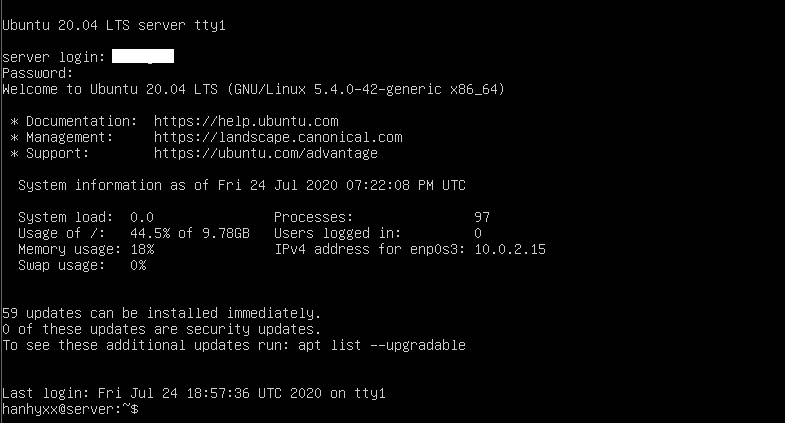
여기서 주목해야 할 점은 $ 표시 그리고 ~ 표시 이다.
달러 기호 ($) 는 프롬프트(prompt)로 쉘이 입력을 기다리는 것을 보여준다.
물결 기호 (~) 는 아주 특별한 녀석(?) 인데 내(사용자) 홈디렉토리 를 의미한다.
(윈도우로 따지면 User 정도 겠네요)
일단 pwd 찍어보면 이해가 빠릅니다.

whoami

도 찍어봅시다.
-
알파벳 수프 (Alphabet Soup)
사용자가 누구인지를 파악하는데는 whoami가 사용되면, 사용자가 어디 있는지를 파악하는 명령어는 whereami가 되어야 한다. 왜 pwd가 대신에 사용될까? 일반적인 대답은 다음과 같다. 1970년대 초에 UNIX가 처음 개발되었을 때, 모든 키입력은 카운트되었고, 그시절 장비는 느리고, 텔레타이프의 백스페이스는 너무나도 고생스러워서, 타이핑 오류 숫자를 줄이기 위해서 키입력의 숫자를 줄이는 것이 사용자 편의성(usability)의 진정한 승자가 되었다.
즉, 느린 컴퓨터로 긴 명령어를 치기 힘들었기 때문에 짧은 pwd를 사용한 것이다!
cd /
최상위 디렉토리로 이동해보자

ls
디렉토리 구조를 구경해보자

/ (root directory) 를 이해하기 위해서는 다음과 같은 그림을 이해하는 것이 좋다.
리눅스는 윈도우와 달리 C드라이브, D드라이브처럼 나눠지지 않고 모든 디렉토리들의 최상위 디렉토리인
/ root 에서부터 시작된다.

몇몇개의 폴더만 설명하겠다.
media : window로 치면 C,D드라이브와 같은 개념의 디렉토리로 사용 (mnt는 media의 구버전 느낌)
bin : 몇몇 내장 프로그램이 저장된 디렉토리
data : 여러 데이터 파일이 저장된 디렉토리
usr : 사용자 개인 디렉토리
tmp : 임시 파일을 위한 디렉토리
사실 어떤 디렉토리를 어떻게 사용하는가는 사용자 마음이다.
우리가 C드라이브에 게임을 설치하던지, 사진을 저장하던지, 그건 사용자 마음이기 때문이다.
그래서 디렉토리를 어떻게 사용하는가는 사용자에 달렸다고 생각한다.
하지만 어느 정도 알아두면 대체적으로 디렉토리 관리가 쉬울 경우가 있기 때문에 한번쯤은 봐두자.
ls 의 많은 사용법을 알고싶다면, man ls 해보자.
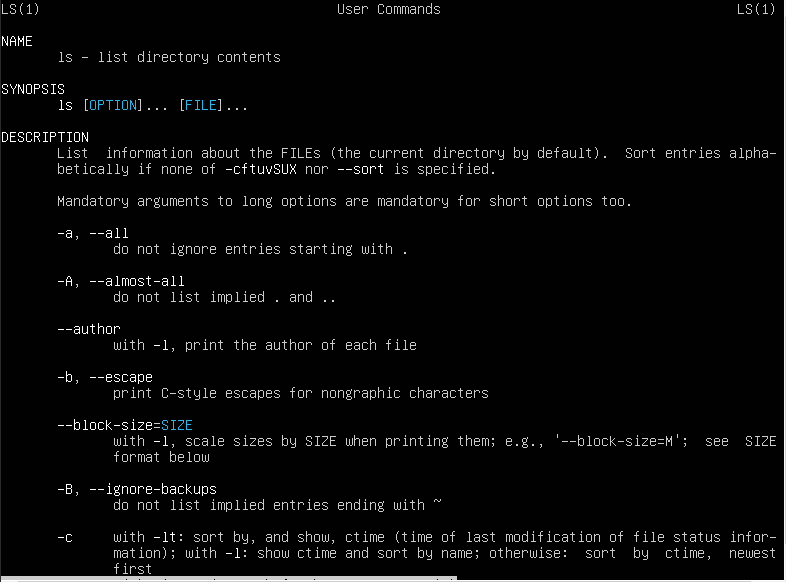
사실 이 많은 것들 중에 일부만 쓰기 때문에... 필요에 따라 검색하며 찾아 쓰자..
clear 명령어를 통해 한번 싹 정리해주자.
마지막으로 물결 기호(~) 는 특별하게 사용된다.
cd ~ 을 통하여 사용자 디렉토리로 바로 이동 해보자.

cd ../ 혹은 cd..
상위 디렉토리로 이동해보자

사실 Window로 따지면, 폴더 경로 확인 정도 수준이라고 생각하면 된다.
참 쉽지 않나 ?^^
리눅스에 대해 어렵게 생각할 필요가 없다.
이미 Window를 잘다루는 여러분들은 리눅스에도 적응할 준비가 되있기 때문이지!
아래 문서를 참고하여 작성하였습니다.
더 많은 것을 알고싶으시면 아래 링크 클릭
http://statkclee.github.io/xwmooc-sc/novice/shell/01-filedir.html
파일과 디렉토리
파일과 디렉토리를 관리를 담당하고 있는 운영체제 부분을 파일 시스템(file system)이라고 한다. 파일 시스템은 데이터를 정보를 담고 있는 파일과 파일 혹은 다른 디렉토리를 담고 있는 디렉토리
statkclee.github.io
'Linux' 카테고리의 다른 글
| 버추얼박스(Virtual Box)를 사용하여 Linux Desktop 버전 설치하기 (0) | 2020.07.25 |
|---|---|
| 버추얼 박스(VirtualBox)에 Ubuntu Linux 설치하기 [Server 버전] (0) | 2020.07.25 |
| Linux(리눅스)설치를 위한 윈도우 가상머신(Virtual Box) 설치하기 (0) | 2020.07.24 |
